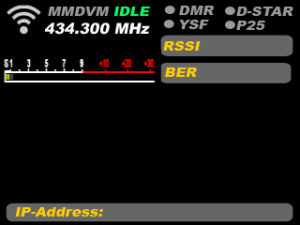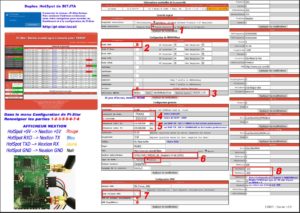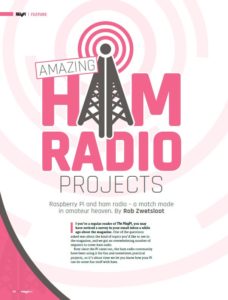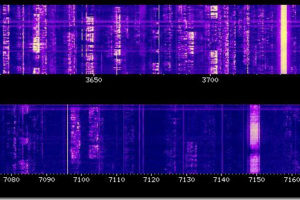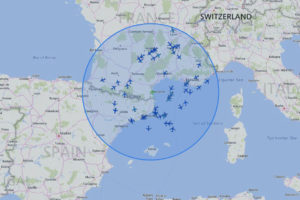Au Radio-Club de Perpignan F6KBR, Xavier F8BSY explique comment doper son afficheur Nexion 2,4″ (réf: NX3224T024) avec une image couleur plus « design ».
Au Radio-Club de Perpignan F6KBR, Xavier F8BSY explique comment doper son afficheur Nexion 2,4″ (réf: NX3224T024) avec une image couleur plus « design ».
C’est un sujet que certains OMs abordent lors de QSO en DMR, mais comment modifier son afficheur Nextion pour y intégrer une autre image ? le système Pi-Star fait couler beaucoup d’encre en ce moment, un HotSpot numérique fiable, qui permet à moindre coût de s’adonner aux modes DMR /D-STAR /YSF et P25.
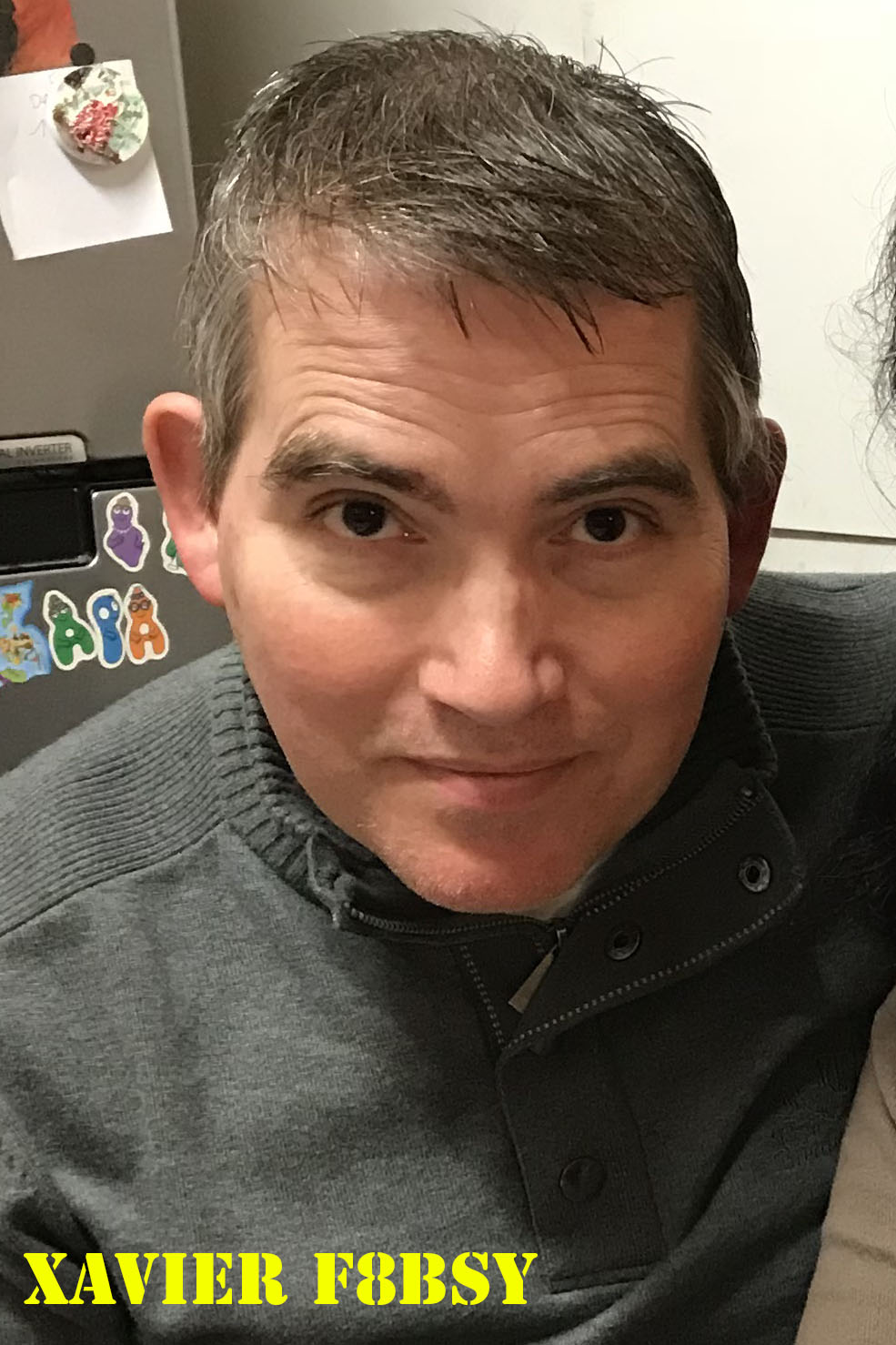
Dans cet article, je vais vous expliquer comment modifier l’image de l’afficheur Nextion, je suis parti sur une base d’image type « Artwork » traduction littérale « Ouvrage d’Art » réalisée sous Adobe Photoshop par Keith G0FEA . J’ai trouvé le design des images équilibré, et très sympa au niveau du rendu final sur un afficheur 2,4″.
Sachez qu’il existe un groupe de travail sur Facebook concernant la réalisation des images pour afficheur Nextion….. les membres, une majorité de radioamateurs, sont encouragés à partager leurs expériences et à s’entraider…. de-plus, ils mettent à disposition leurs réalisations. Le Pack que j’ai récupéré de Keith G0EFA, contient des images au format Photoshop (PSD), avec des calques facilement modifiables, …. mais rien d’obligatoire à faire, tout le monde ne possédant pas forcement Photoshop.
Il faudra par contre récupérer le logiciel « Nextion Editor », qui permettra de modifier les champs d’affichage, ainsi que de générer le fichier final à injecter dans l’afficheur Nextion.
Voici le rendu final, ainsi qu’une courte vidéo de 3mn, avec un petit QSO démonstration avec Yves F5ONG, me permettant de mettre en exergue l’afficheur Nextion avec sa nouvelle image.


(Ancienne Image) (Nouvelle Image)
A vous de jouer pour faire de même !…….
I – Récupération du logiciel Nextion Editor et du fichier source de G0EPA
Récupérez et installez le logiciel « Nextion Editor » :
https://nextion.itead.cc/resources/download/nextion-editor/
Récupérez le Package de Keith G0EPA sur la communauté Facebook « NEXTION – HAM-Radio screens »
https://www.facebook.com/groups/Nextion/160000984749856/
ou directement ici: Nextion Original g0fea Keith 2018.zip
II – Extraction des fichiers de l’afficheur
Dézippez le contenu du fichier « Nextion Original g0fea Keith 2018.zip » sur la racine de c:\ de vote disque dur
Ce Package contient:
- Toutes les images originales aux formats PSD Photoshop (Modifiables via leurs calques)
- Les mêmes images au format JPEG, en exemple ci-dessous
- Le fichier source au format HMI pouvant être lu par le logiciel Nextion-editor, et contenant toutes les images aux formats JPEG.
Ci-dessous le contenu du répertoire avec tous les fichiers
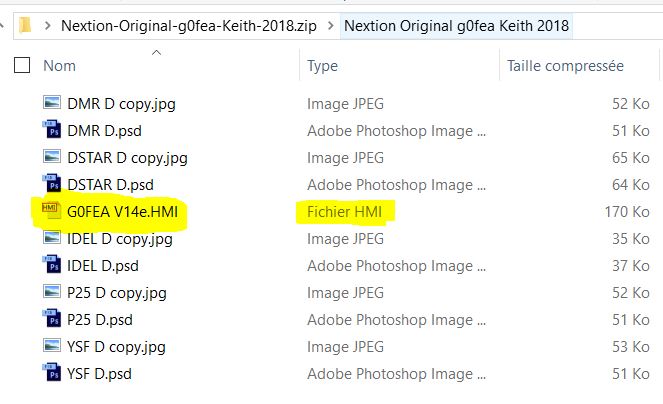
III – Modification du Fichier Source « HMI »
Ouvrez le fichier G0FEA V14e.HMI avec le logiciel Nextion Editor, ci-dessous on peut s’apercevoir que le fichier est présenté sous forme de projet contenant les images et des liens « code » en relation avec l’image Pi-Star.
Pour personnaliser les images, il suffit de modifier avec Photoshop les images originales au format PSD, puis de les enregistrer au format JPG et de les transférer ensuite dans la zone Picture en bas à gauche en remplacement des existantes.
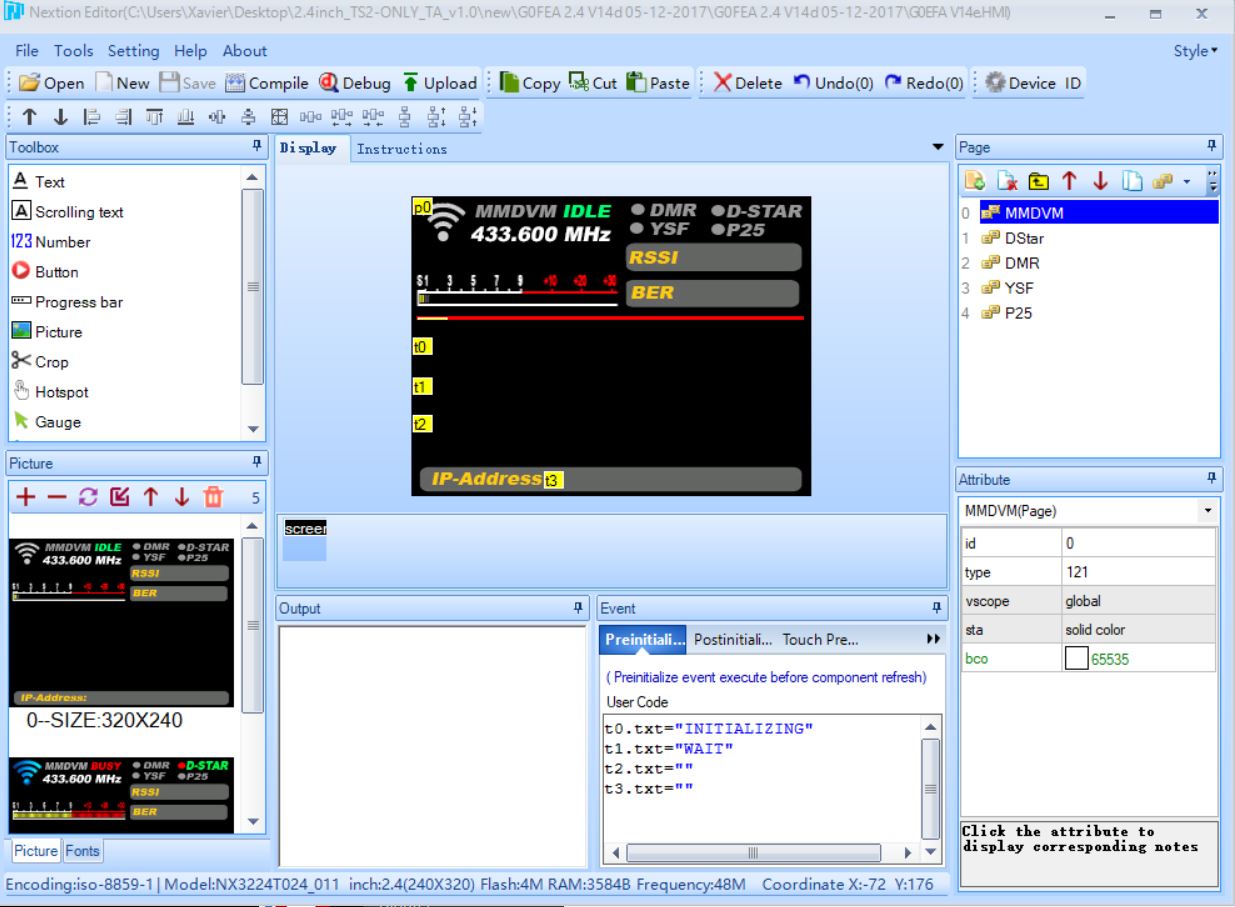
C’est le cas de mon coté, j’ai juste modifié sous photoshop la fréquence présente sur l’image, j’ai donc remplacé 434.300 MHz par 433.600 MHz puisque mon HotSpot est sur cette fréquence là……. mais ne vous y trompez pas, la fréquence affichée est une zone de texte et ne s’interface pas avec le système Pi-Star, il en va de même pour le bargraph type S-mètre, qui est juste une zone d’image animée.

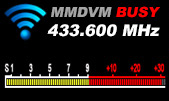
(Original) (Fréquence modifiée sous Photoshop)
Les nouvelles images seront donc insérés sur la partie basse à gauche à l’aide de la barre d’outil Picture
Le petit + pour les insérer, et le petit – pour les supprimer.
![]()
IV – Compilation afin de générer le fichier « TFT »
Le fichier compilé dans un format TFT, peut être lu et exécuté par l’afficheur Nextion. C’est une sorte d’exécutable, compatible uniquement avec l’afficheur….. Donc, il faudra compiler l’ensemble de tous les éléments, afin de générer le fichier G0FEA V14e.TFT, pour cela il suffira d’appuyer sur le bouton Compile de la barre d’outil.
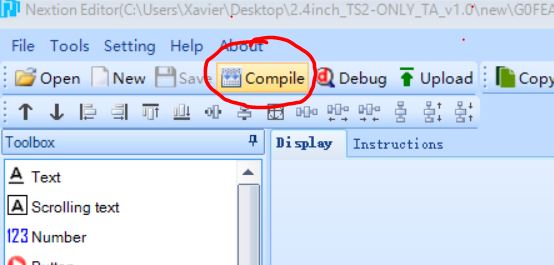
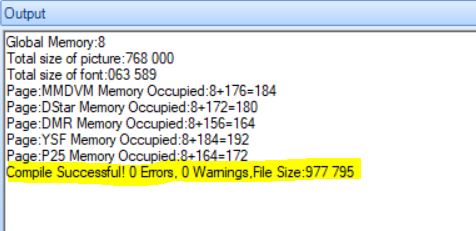
Ce fichier compilé sera récupérable dans un répertoire un peu particulier !
Il faudra aller le chercher sur : C:\Users\votre compte\AppData\Roaming\Nextion Editor\bianyi
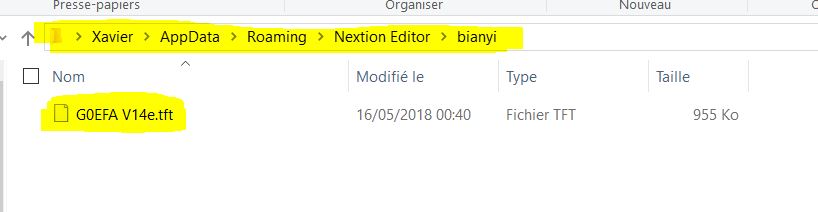
V – Transfert des fichiers vers l’afficheur 2,4″
Cette dernière étape consiste à reprogrammer l’afficheur, copiez donc les 2 fichiers G0FEA V14e.HMI et G0FEA V14e.TFT sur une carte MicroSD, puis insérer cette carte dans le slot de l’afficheur.

Mettez ensuite l’afficheur sous tension, celui-ci doit se mettre à jour automatiquement, représenté par un pourcentage s’incrémentant de 0 à 100% … Éteignez ensuite l’afficheur et retirer la carte MicroSD…. Voila ! rien de plus à faire, l’afficheur est flashé avec la nouvelle image.
VI – Conclusion
Encore une belle réalisation pour notre système Pi-star, il faut dire que la nouvelle image a un design assez accrocheur, mais il est clair que d’autres préféreront aller sur la communauté Facebook « NEXTION – HAM-Radio screens » pour en récupérer d’autres…. Chacun pourra ensuite laisser libre cours à son imagination pour personnaliser les images.
Je vous propose en téléchargement les 2 fichiers de configuration que j’utilise sur mon afficheur Nextion… c’est aussi l’image de G0FEA sur laquelle j’ai juste modifié le texte de la fréquence en 433.600 Mhz. ici: Nextion 2,4″ visuel sur 433.600 Mhz
Allez !! ….. vous aussi dopez votre afficheur !
Source: F8BSY – F6KBR